Mac şifresi çalışmıyor sorun farklı nedenlerden kaynaklanabilir. MacBook Pro, MacBook Air veya iMac'inizde parola çalışmadığında, sorunu gidermek için aşağıdaki yöntemleri kullanmayı deneyebilirsiniz.
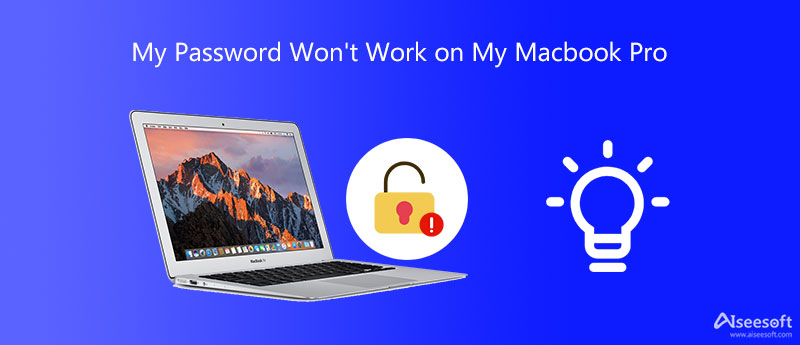
iMac veya MacBook Pro'nuz parolanızı kabul etmezse önce bazı temel kontroller yapmanız gerekir. Örneğin, Caps Lock tuşuna bir göz atabilirsiniz. Mac şifrenizde büyük ve küçük harfler olup olmadığını öğrenin. Doğru parolayı girdiğinizden emin olun. Mac hala doğru parolaya yanıt vermiyorsa, sorunu çözmek için yeniden başlatmayı deneyebilirsiniz.
Basitçe tıklayabilirsiniz Yeniden Mac'inizi yeniden başlatmak için düğmesine basın. Ayrıca, Güç düğmesini basılı tutmayı da seçebilirsiniz. Mac'iniz tamamen kapandığında birkaç saniye bekleyin ve ardından Power yeniden başlatmak için düğmesine basın. Bundan sonra, oturum açmak ve sorunun çözülüp çözülmediğini kontrol etmek için Mac şifrenizi tekrar kullanmayı deneyebilirsiniz.
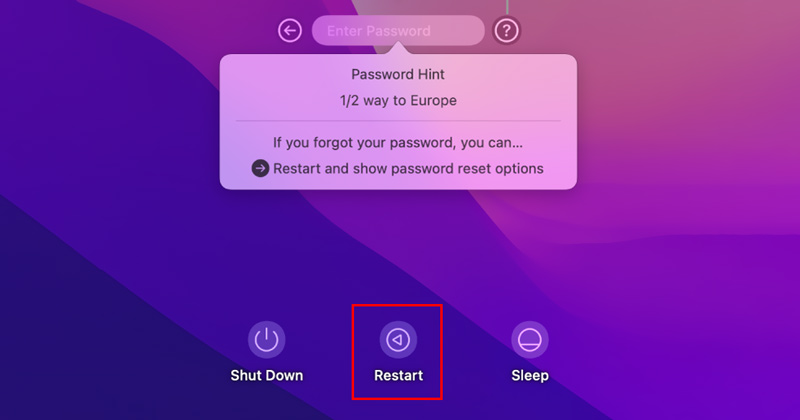
Mac parolasını unuttuğunuzda, parolaları birçok kez yanlış girin, aksi takdirde Mac'iniz doğru parolayı kabul etmez, sizden parolayı sıfırlamanız istenir. Apple Kimliğinizi kullanarak Mac oturum açma parolasını sıfırlamayı seçebilirsiniz.
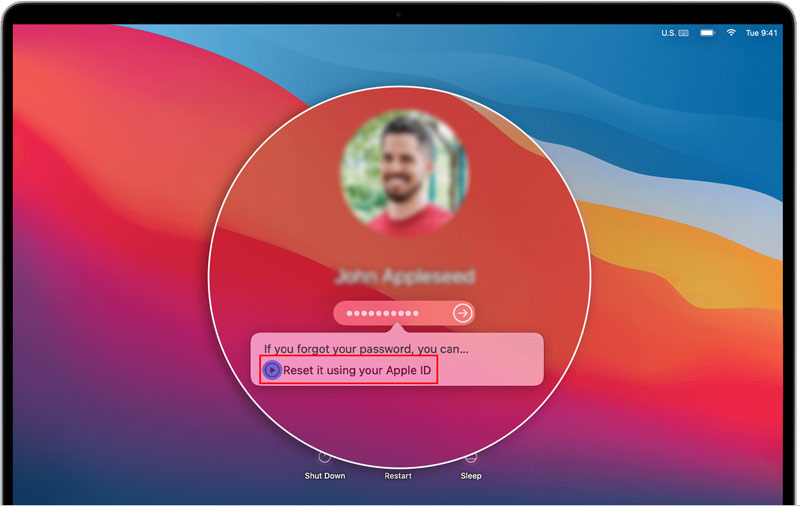
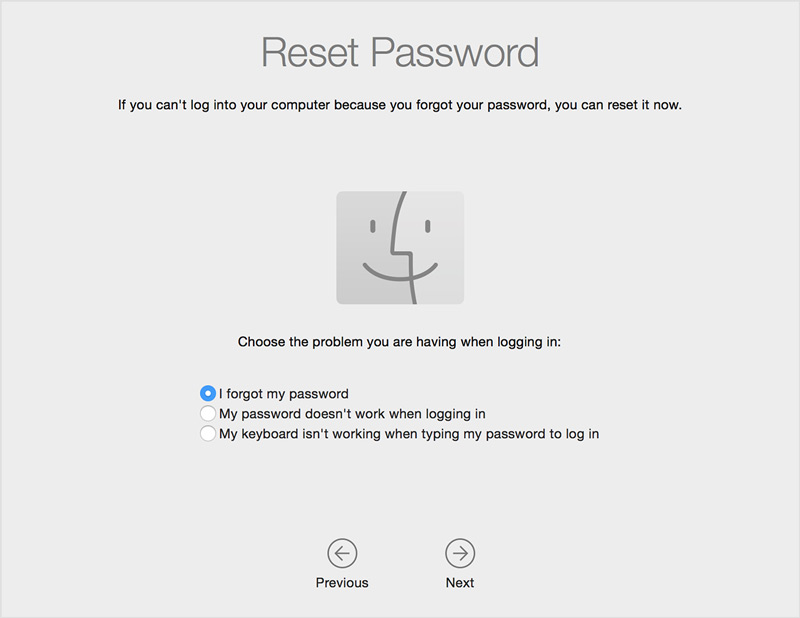
Sıfırlama seçeneklerini görmüyorsanız, bunları göstermek için Yeniden Başlat düğmesine tıklamanız gerektiğini unutmayın. Ayrıca, Mac'inizde parola sıfırlama özelliğini etkinleştirmeniz gerekir.
Mac'inizdeki çeşitli verileri daha iyi yönetmek ve performansını optimize etmek için güçlü Aiseesoft Mac Cleaner. Mac durumunuzu kontrol etmenize, Mac'i gerçek zamanlı olarak hızlandırmanıza, Mac depolama alanını boşaltmanıza, kişisel dosyalarınızı korumanıza ve daha pek çok şeye yardımcı olacak birçok kullanışlı özellikle donatılmıştır. Birçok macOS sorununu tespit edebilir ve bunları düzeltmenize yardımcı olabilir.

161,522 Dosya İndir
%100 Güvenli. Reklamsız.
MacBook Pro/Air veya iMac parolanız çalışmadığında, sorunu şu şekilde çözmeyi deneyebilirsiniz: Mac cihazınızı Güvenli Modda başlatma. Mac sorunu üzerinde çalışmıyor parolayı gidermek için aşağıdaki kılavuzu kullanabilirsiniz.
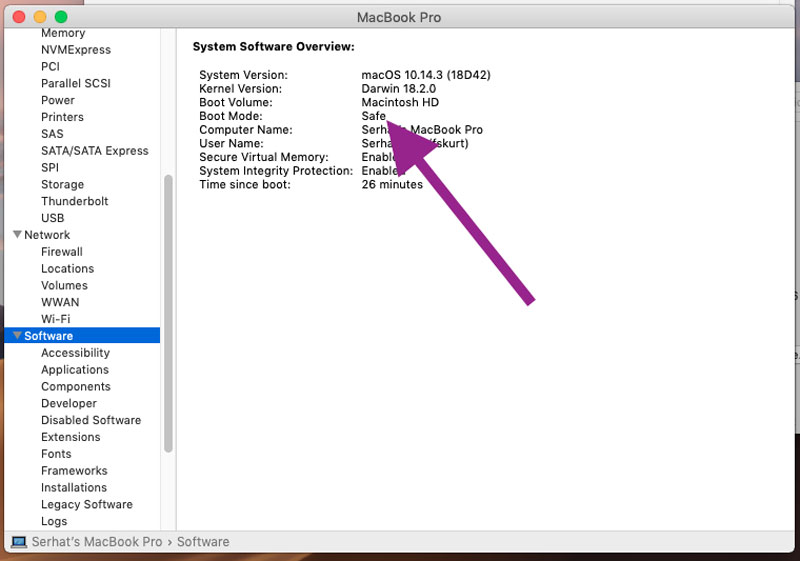
1. MacBook Pro'mda parola sıfırlamayı nasıl etkinleştirebilirim?
Bir Mac'te parola sıfırlamayı etkinleştirmek istediğinizde, en üstteki Apple menüsünden Sistem Tercihleri'ne gidebilirsiniz. Oraya girdiğinizde Kullanıcılar ve Gruplar seçeneğini belirleyebilirsiniz. Kullanıcının Apple Kimliğini kullanarak parolayı sıfırlamasına izin ver seçeneğini bulun ve açın.
2. Mac'ime nasıl parola ipucu ekleyebilirim?
Mac cihazınız için yeni bir şifre oluşturduğunuzda, bir şifre ipucu ekleme seçeneğine sahip olacaksınız. Mac oturum açma parolasını değiştirdiğinizde, yeni parolayı girip doğruladıktan sonra bir parola ipucu da girebilirsiniz.
3. Mac şifresi nasıl değiştirilir?
En üstteki Apple menüsüne tıklayın ve Sistem Tercihleri seçeneğini seçin. Sistem Tercihleri penceresine girdiğinizde, Güvenlik ve Gizlilik'e gidin, Genel sekmesine tıklayın ve ardından bunu yapmak için Parola Değiştir özelliğini kullanın.
Sonuç
Mac şifrenizi girdiğinizde ve çalışmıyorsa, sorunu çözmek için paylaşılan 3 yöntemi kullanabilirsiniz. Mac şifresi çalışmıyor. Parola MacBook'ta çalışmıyorsa sorun devam ediyorsa daha fazla yardım almak için Apple Destek ile iletişime geçmeyi seçebilirsiniz.

Mac Cleaner, gereksiz dosyaları, dağınıklığı, büyük / eski dosyaları kaldırmak, yinelenen dosyaları silmek ve Mac performansınızı izlemek için profesyonel bir Mac yönetim aracıdır.
%100 Güvenli. Reklamsız.